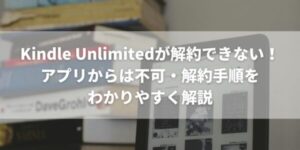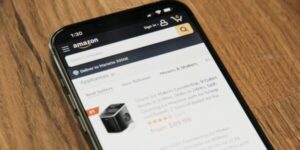AmazonアプリとKindleアプリではamazonkindleが買えない仕様になっているのを知っているでしょうか。
その原因は、AppleとGoogleのアプリ利用規約によって電子書籍の直接購入が禁止されているからです。
amazonkindleがアプリで買えないときは、ブラウザ版のAmazonから購入をすることで解決します。
この記事では、amazonkindleがアプリで買えない理由を詳しく解説し、ブラウザ版での購入手順を説明しますので、ぜひ参考にしてください。
アプリで買えない!「このアプリ内では本を購入できません」と表示される理由
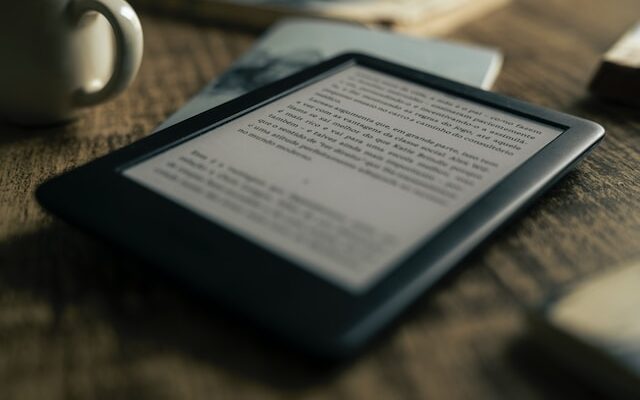
アプリ版Amazonとアプリ版Kindleで本が購入できない理由は、iPhone・Android共にアプリではKindle本が購入できない仕様になっているからです。
そのような仕様になってしまった原因は、App StoreとGoogle Play Store両方の規約に関係があります。
App StoreとGoogle Play Storeの規約をみていきましょう。
3.1 支払い
3.1.1 App内課金
Appのコンテンツまたは機能(例:サブスクリプション、ゲーム内通貨、ゲームレベル、プレミアムコンテンツへのアクセス、フルバージョンの利用)は、App内課金を使用して解放する必要があります。コンテンツや機能を解放するため、ライセンスキー、拡張現実マーカー、QRコード、暗号通貨、暗号通貨ウォレットなど、App独自の方法を用いることはできません。3.1.3(a)の条件を満たす場合を除き、App内課金以外の方法で、ユーザーを何らかの購入に誘導するボタン、外部リンク、その他の機能をAppやメタデータに含めることはできません。
お支払い
Google Play で提供するアプリのダウンロードに課金する場合は、それらの取引の支払い方法として Google Play の課金システムを使用しなければなりません。
Google Play で配信しているアプリにおいて、アプリ内の機能やサービスへのアクセス(すべてのアプリ機能、デジタル コンテンツ、デジタル商品を含み、「アプリ内購入」と総称する)に対する支払いを必要とする、または受け付けている場合は、第 3 項または第 8 項に該当する場合を除き、それらの取引には Google Play の課金システムを使用する必要があります。
どちらも書かれていることは概ね同じで、アプリ内のコンテンツを利用するためにはApp内課金/Google Playの課金システムを使用する必要があると書かれています。
App内課金/Google Play課金システムでは、それぞれIDに紐付けられた支払い先に請求がいくので、どちらもアプリ内での課金を利用するのであればデジタルコンテンツ(電子書籍)を購入することができるというわけです。
では、何故Amazon Kindleアプリではアプリ内での課金を使用しての電子書籍購入ができないのかというと、決済金額のうち15〜30%を手数料としてApple/Googleに支払わなくてはいけないからです。
書籍の売上金額から15〜30%もを手数料で取られてしまうと、単純にAmazonの利益が減ってしまいますよね。
そのため、AmazonとKindleのアプリでは、そもそも書籍の購入ができない仕様にしていると考えられます。
Amazonkindleがアプリで買えない時の対処法
Amazon Kindleの電子書籍はアプリでは購入できないのでインターネットブラウザから購入しましょう。
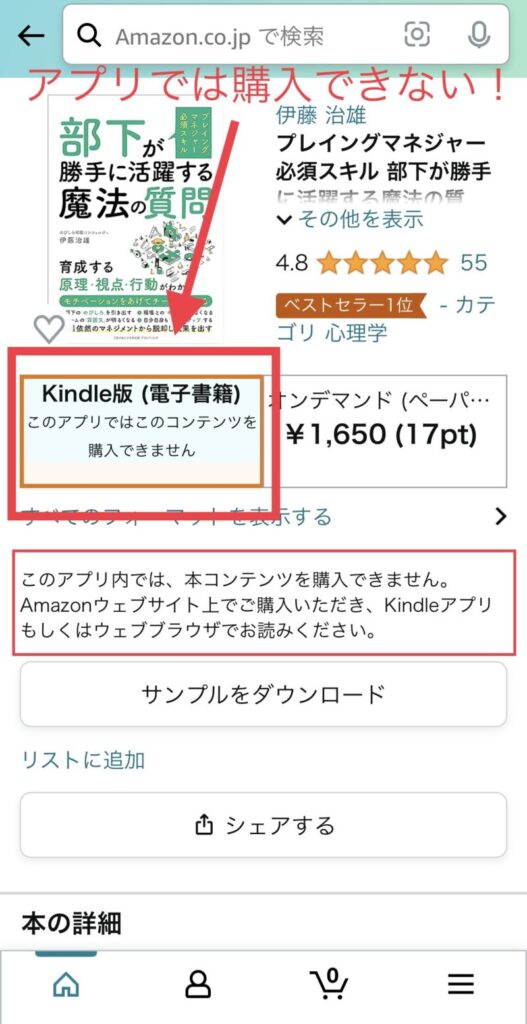

Amazon Kindleをブラウザ版で購入する手順です
ブラウザからタップでサイトにアクセスすると、自動的にアプリ版Amazonが開かれてしまいます。
これを防ぐために、ブラウザではタップではなく長押しをします。
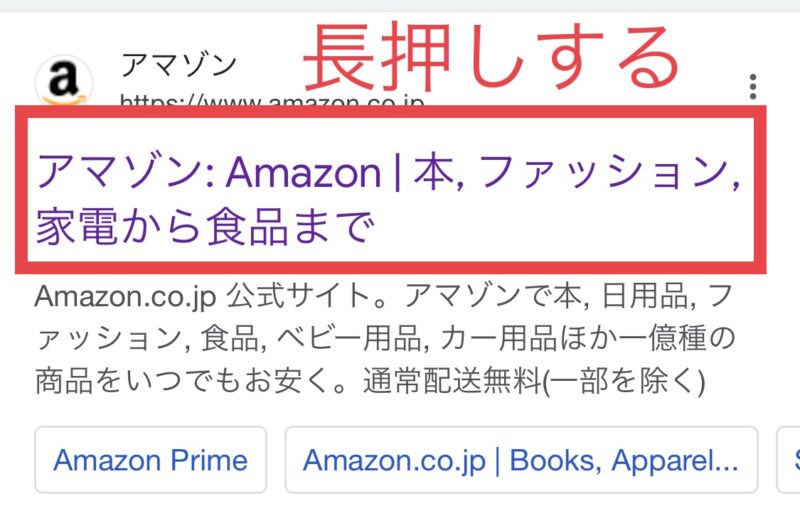
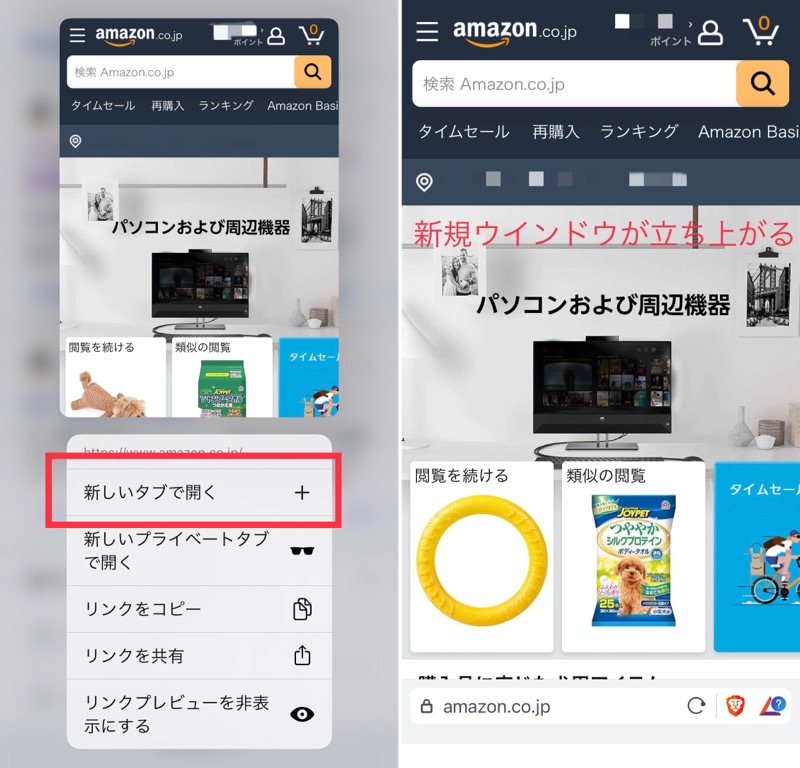
Kindle本が購入できるようになったので、通常通り支払いを完了させます。
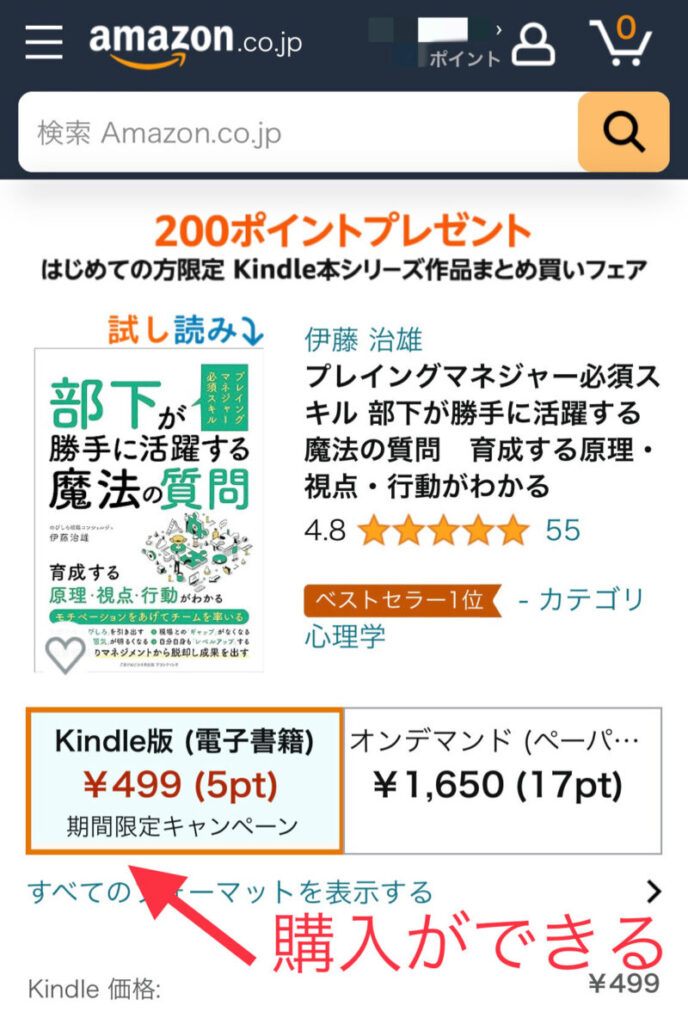
kindle「このタイトルは現在ご購入いただけません」と表示されるのは?
Kindleで書籍を購入しようとした時に、「このタイトルは現在ご購入いただけません」と表示されるときは、Amazonアカウントの国/地域を確認しましょう。
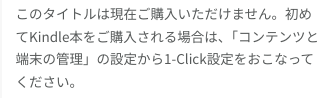
Amazon.co.jpが提供するKindle本は、日本国内に居住する人向け限定のサービスになるため、国/地域の設定が日本以外の人は購入制限がかかってしまいます。

Amazonアカウントの国/地域の確認と変更の手順です
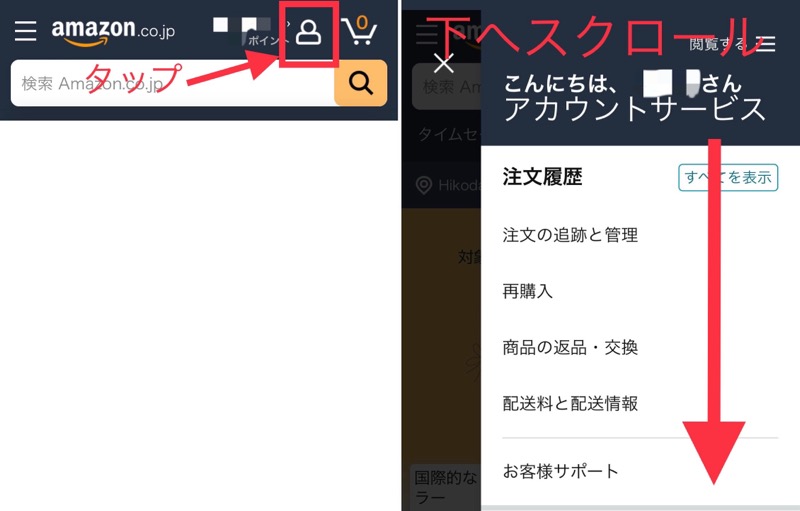
日本以外の国が設定されている場合、変更をします。
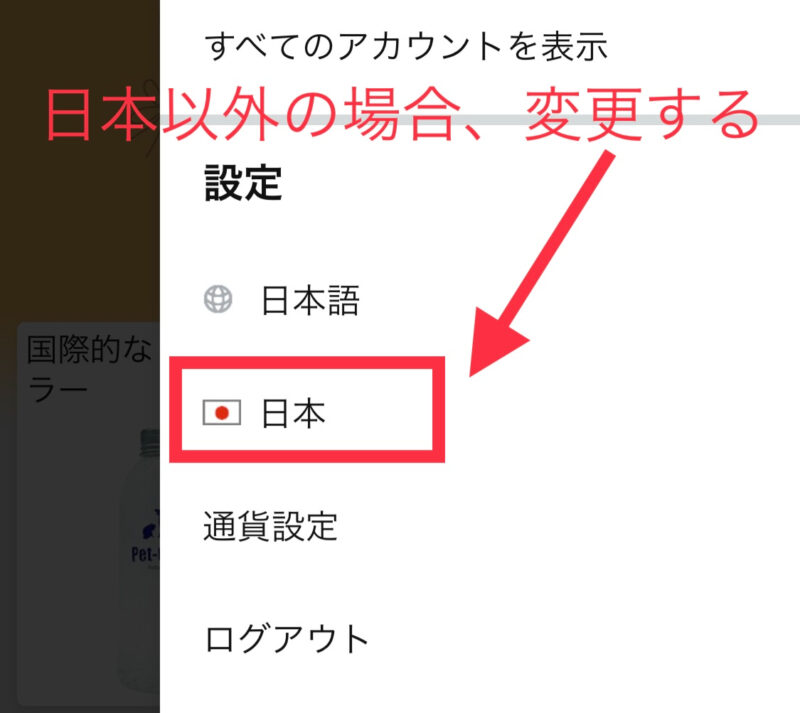
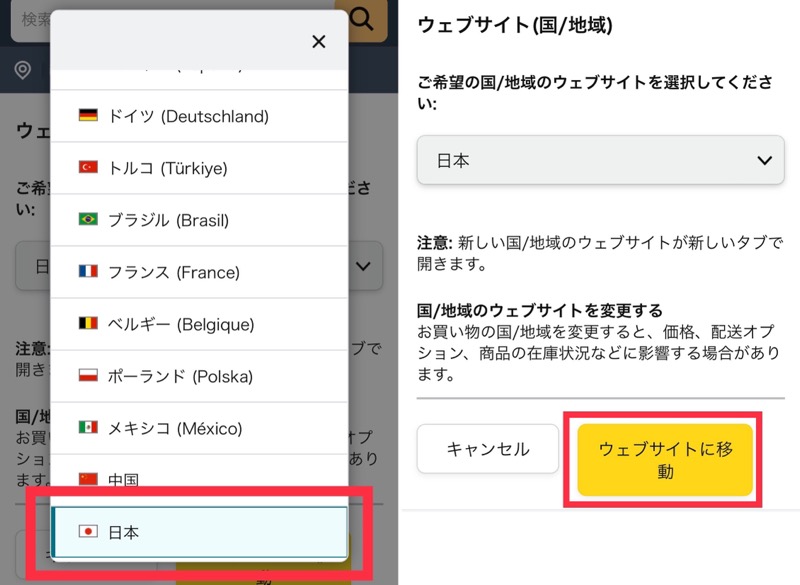
kindle本を買う時に注意すること
Amazon Kindle本を買う時には、「1-Click で今すぐ買う」のボタンに注意しましょう。
「1-Click で今すぐ買う」はその表示の通り、ボタンをワンクリックするだけで書籍が購入できるのでとても便利です。
ですが、間違えて操作をしてしまったとしても次の画面で購入の確認はありませんし、途中で支払い方法の変更もできません。
「1-Click で今すぐ買う」で決済をする場合は、よく考えてからボタンをクリックしましょう。
操作ミスで間違えて書籍を購入してしまった場合は、ワンクリックで購入した直後に出てくる画面であれば購入のキャンセルが可能です。
慌てて画面を消さないように注意して、キャンセル手続きを行いましょう。
kindleアンリミテッドのメリット
kindleには月額980円で200万冊以上が読み放題になる、Amazon kindle アンリミテッドというサービスがあります。
読み放題対象外の本もありますが、さまざまなジャンルの本が980円で好きなだけ読めるお得なサブスクリプションです。

Amazon kindle アンリミテッドのメリットは?
- Kindleアプリからダウンロードができる
-
アンリミテッド対象本であれば、Kindleアプリからダウンロードすることができます。
わざわざブラウザ版Amazonを開く手間が無くなりますね。
- 読み放題対象の本の種類が多い
-
kindleアンリミテッドで読み放題の対象となる本は200万冊以上あります。
幅広いジャンルも揃っていて、これまで読んだことのないような本にも挑戦できるのがメリットです。
- 複数のデバイスで読める
-
同じアカウントでログインをすれば、複数の異なるデバイスでサービスを利用することができます。
Kindleの電子書籍リーダーはもちろん、スマートフォンやタブレットでも読むことができるので、ちょっとした空き時間に読書をすることが可能です。
- 値段の高い本も読める
-
数千円から数万円までの本も、アンリミテッドの対象であれば読み放題で読むことができます。
大きな書店でしか取り扱いがないような専門書も、店に足を運ばずに手軽に読めるのはいいですよね。
- オフラインでの読書も可能
-
デバイスにダウンロードをした本であれば、オフラインの状態でも読むことができます。
移動時間の長い飛行機や電車の中でもデバイスさえあれば読書ができるので、たくさんの本を持っていく必要がありません。
Amazon Kindleアンリミテッドは、初回登録から30日間は無料でサービスを楽しむことができます。
まずはお試しで利用ができるので、気になる本が複数ある人は登録をしてみてください。
Amazonkindleが買えない「このアプリ内では本を購入できません」の原因まとめ
AmazonとKindleアプリで本が購入できない原因は、アプリ版では購入できない仕様となっているからです。
- iOs版・Android版どちらのアプリでも本の購入はできない
- アプリで電子書籍を購入する場合は、アプリ内課金が必要
- アプリ内課金は運営元に手数料15−30%が取られてしまう
- 手数料を回避するために、Amazonはアプリ内で本の購入を出来ない仕様にしている模様
Kindle本を購入したい時は、ブラウザ版Amazonから手続きを行うことで、通常の商品と同様に購入することができます。
また、Kindleアンリミテッドに登録をすることで、Kindleアプリからそのままダウンロードすることができるので、こちらもぜひ試してみてください。